이 기사에서는 프런트엔드 개발자를 위한 10가지 Chrome 확장 프로그램을 공유합니다. 도움이 필요한 친구들이 모두 참고할 수 있기를 바랍니다.

1. CSSViewer

이 도구는 요소의 CSS 속성을 식별하고 표시하는 데 유용합니다. 여기에는 페이지의 요소 위로 마우스를 가져가면 모든 CSS 속성을 볼 수 있는 부동 창이 포함되어 있습니다. 단축키를 사용하여 CSSViewer 양식에서 선택한 요소의 스타일을 쉽게 복사할 수 있습니다.
Chrome 자체 개발자 도구만으로는 충분하지 않은데 왜 사용해야 하는지 궁금하신가요?
사실 이 플러그인은 브라우저의 개발자 도구보다 더 많은 고급 정보를 표시합니다. 기본 요소의 너비 및 높이 상자 모델 외에도 적용되는 모든 스타일 등도 포함됩니다.

2. Augury

Auury는 Angular 프로젝트 디버깅, 분석 및 최적화를 위해 Rangle.io에서 만든 DevTool 확장입니다.
Auury는 DevTools에서 풍부한 UI를 제공합니다.
- 구성 요소의 DI(종속성 주입) 트리 다이어그램 보기
- 구성 요소 속성 편집 및 수정
- 이벤트 방출
- etc...
개인적으로 구성 요소의 변경 감지 트리거가 구성 요소 트리에서 얼마나 멀리까지 갈 수 있는지 알고 싶을 때 유용할 것이라고 생각했습니다.
당신이 Angular 개발자이고 DevTool에서 Augury를 사용해 본 적이 없다면 이것은 부끄러운 일입니다. Augury는 브라우저에서 직접 Angular 애플리케이션을 디버깅하는 데 필요한 모든 것을 갖추고 있습니다. 한번 사용해 보세요.
3. React 개발자 도구

이것은 React 팀에서 개발한 훌륭한 DevTool입니다.
Augury와 마찬가지로 React 개발자 도구는 React 구성 요소의 이벤트 흐름을 모니터링할 수 있는 풍부한 UI를 제공합니다. React 구성 요소의 속성과 상태를 검사하고 원하는 대로 변경하며 구성 요소 트리를 통해 변경 사항이 전파되는 것을 볼 수 있습니다.
4. JSONView

브라우저는 일반적으로 JSON 데이터를 잘 표시하지 않습니다. 데이터는 종종 흑백으로 조밀하게 표시되므로 이해하기가 매우 어렵습니다. 특히 깊게 중첩된 속성을 찾으려는 경우에는 더욱 그렇습니다.
JSONView는 JSON 데이터의 형식을 지정하고 아름답게 만듭니다. 풍부한 색상의 트리 보기로 표시되므로 속성과 값을 더 쉽게 식별할 수 있습니다.
5. 라이브러리 스니퍼
저는 일반적으로 웹페이지가 어떤 프레임워크를 기반으로 작성되었는지, 이 사이트가 참조하는 라이브러리가 무엇인지 알고 싶습니다.
Library Sniffer는 이런 점에서 나에게 많은 도움을 주었습니다. 이 도구는 React,
Angular, Vue, Svelte, Wordpress 및 기타 플랫폼 또는 프레임워크.
6. 웹 개발자
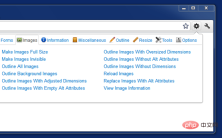
웹 개발자가 브라우저에 도구 모음을 추가합니다. 이 도구 모음에는 프로그래머와 디자이너 모두 일상 작업에서 생산성을 높이기 위해 사용할 수 있는 편리한 도구가 많이 포함되어 있습니다. 요소에 윤곽선 추가, 눈금자 표시, 페이지에서 깨진 이미지 모두 찾기, 페이지 레이아웃 변경, 그림 조작 등에 이르기까지 다양합니다.
기본 DevTools 검사기에 자주 필요한 기능을 추가합니다.
7. LambdaTest
다중 브라우저 호환성은 항상 웹 개발자에게 골치 아픈 문제였습니다. 다양한 브라우저에서 웹 사이트를 렌더링하는 것은 개발자가 항상 생각하는 것입니다.
우리는 일반적으로 웹사이트를 테스트하기 위해 어떤 브라우저든 실행할 수 있도록 컴퓨터에 다양한 브라우저를 설치하도록 선택합니다.
이 확장 프로그램은 당신을 위해 모든 것을 수행합니다. 이를 통해 데스크탑과 모바일 장치에서 다양한 브라우저를 사용하여 웹 페이지의 스크린샷을 찍을 수 있으며 호환성 질문에 대한 빠르고 확실한 답변을 제공합니다.
8. 컬러픽 스포이드

ColorPick Eyedropper에는 웹 페이지의 요소 위에 마우스를 올려 요소의 색상을 표시하는 부동 패널이 있습니다. 요소를 클릭하면 선택한 요소의 색상이 클립보드에 복사됩니다. 이는 색상을 검색하고 복사하고 붙여넣는 데 걸리는 시간을 단축할 수 있는 좋은 방법입니다.
9. CSSPeeper
요소 스타일을 검사하고 복사하는 또 다른 훌륭한 도구입니다.
CSSPeeper를 사용하면 웹페이지의 모든 요소 위로 마우스를 가져가서 한 번의 마우스 클릭으로 요소의 스타일을 복사할 수 있습니다.
크롬 검사기 도구의 요소에서 CSS 스타일 코드를 복사해 본 적이 있다면 CSSPeeper가 제공하는 가치를 쉽게 이해할 수 있습니다.
10. WhatFont

웹을 탐색할 때 주로 눈에 띄는 것은 페이지에 사용된 글꼴입니다. 텍스트에 관심이 있고 그 텍스트에 사용된 글꼴이 무엇인지 알고 싶을 때 무의식적으로 마우스 오른쪽 버튼을 클릭하여 개발자 도구를 열고 소스 코드를 봅니다. 그러나 이는 여전히 너무 번거롭다.
WhatFont를 사용하면 글꼴 보기가 더 쉬워집니다. 텍스트 위로 마우스를 가져가면 사용된 글꼴을 빠르게 확인할 수 있습니다.
결론
위의 내용은 단지 내 자신의 이해를 바탕으로 한 것입니다. 이러한 확장 기능을 사용하면 작업이 더 쉽고 빨라집니다.
위 내용에 추가할 내용이 있다면 댓글로 알려주시면 감사하겠습니다!
원본 소스: https://blog.bitsrc.io/10-top-chrome-extensions-for-front-end-developers-db23a01dce1e
더 많은 프로그래밍 관련 지식을 보려면 다음을 방문하세요: 프로그래밍 교육 ! !
위 내용은 프런트엔드 개발자를 위한 10가지 Chrome 확장 프로그램(공유)의 상세 내용입니다. 자세한 내용은 PHP 중국어 웹사이트의 기타 관련 기사를 참조하세요!
 Next.js (백엔드 통합)로 멀티 테넌트 SAAS 애플리케이션 구축Apr 11, 2025 am 08:23 AM
Next.js (백엔드 통합)로 멀티 테넌트 SAAS 애플리케이션 구축Apr 11, 2025 am 08:23 AM일상적인 기술 도구를 사용하여 기능적 다중 테넌트 SaaS 응용 프로그램 (Edtech 앱)을 구축했으며 동일한 작업을 수행 할 수 있습니다. 먼저, 다중 테넌트 SaaS 응용 프로그램은 무엇입니까? 멀티 테넌트 SAAS 응용 프로그램은 노래에서 여러 고객에게 서비스를 제공 할 수 있습니다.
 Next.js (Frontend Integration)를 사용하여 멀티 테넌트 SaaS 응용 프로그램을 구축하는 방법Apr 11, 2025 am 08:22 AM
Next.js (Frontend Integration)를 사용하여 멀티 테넌트 SaaS 응용 프로그램을 구축하는 방법Apr 11, 2025 am 08:22 AM이 기사에서는 Contrim에 의해 확보 된 백엔드와의 프론트 엔드 통합을 보여 주며 Next.js를 사용하여 기능적인 Edtech SaaS 응용 프로그램을 구축합니다. Frontend는 UI 가시성을 제어하기 위해 사용자 권한을 가져오고 API가 역할 기반을 준수하도록합니다.
 JavaScript : 웹 언어의 다양성 탐색Apr 11, 2025 am 12:01 AM
JavaScript : 웹 언어의 다양성 탐색Apr 11, 2025 am 12:01 AMJavaScript는 현대 웹 개발의 핵심 언어이며 다양성과 유연성에 널리 사용됩니다. 1) 프론트 엔드 개발 : DOM 운영 및 최신 프레임 워크 (예 : React, Vue.js, Angular)를 통해 동적 웹 페이지 및 단일 페이지 응용 프로그램을 구축합니다. 2) 서버 측 개발 : Node.js는 비 차단 I/O 모델을 사용하여 높은 동시성 및 실시간 응용 프로그램을 처리합니다. 3) 모바일 및 데스크탑 애플리케이션 개발 : 크로스 플랫폼 개발은 개발 효율을 향상시키기 위해 반응 및 전자를 통해 실현됩니다.
 JavaScript의 진화 : 현재 동향과 미래 전망Apr 10, 2025 am 09:33 AM
JavaScript의 진화 : 현재 동향과 미래 전망Apr 10, 2025 am 09:33 AMJavaScript의 최신 트렌드에는 Typescript의 Rise, 현대 프레임 워크 및 라이브러리의 인기 및 WebAssembly의 적용이 포함됩니다. 향후 전망은보다 강력한 유형 시스템, 서버 측 JavaScript 개발, 인공 지능 및 기계 학습의 확장, IoT 및 Edge 컴퓨팅의 잠재력을 포함합니다.
 Demystifying JavaScript : 그것이하는 일과 중요한 이유Apr 09, 2025 am 12:07 AM
Demystifying JavaScript : 그것이하는 일과 중요한 이유Apr 09, 2025 am 12:07 AMJavaScript는 현대 웹 개발의 초석이며 주요 기능에는 이벤트 중심 프로그래밍, 동적 컨텐츠 생성 및 비동기 프로그래밍이 포함됩니다. 1) 이벤트 중심 프로그래밍을 사용하면 사용자 작업에 따라 웹 페이지가 동적으로 변경 될 수 있습니다. 2) 동적 컨텐츠 생성을 사용하면 조건에 따라 페이지 컨텐츠를 조정할 수 있습니다. 3) 비동기 프로그래밍은 사용자 인터페이스가 차단되지 않도록합니다. JavaScript는 웹 상호 작용, 단일 페이지 응용 프로그램 및 서버 측 개발에 널리 사용되며 사용자 경험 및 크로스 플랫폼 개발의 유연성을 크게 향상시킵니다.
 Python 또는 JavaScript가 더 좋습니까?Apr 06, 2025 am 12:14 AM
Python 또는 JavaScript가 더 좋습니까?Apr 06, 2025 am 12:14 AMPython은 데이터 과학 및 기계 학습에 더 적합한 반면 JavaScript는 프론트 엔드 및 풀 스택 개발에 더 적합합니다. 1. Python은 간결한 구문 및 풍부한 라이브러리 생태계로 유명하며 데이터 분석 및 웹 개발에 적합합니다. 2. JavaScript는 프론트 엔드 개발의 핵심입니다. Node.js는 서버 측 프로그래밍을 지원하며 풀 스택 개발에 적합합니다.
 JavaScript를 어떻게 설치합니까?Apr 05, 2025 am 12:16 AM
JavaScript를 어떻게 설치합니까?Apr 05, 2025 am 12:16 AMJavaScript는 이미 최신 브라우저에 내장되어 있기 때문에 설치가 필요하지 않습니다. 시작하려면 텍스트 편집기와 브라우저 만 있으면됩니다. 1) 브라우저 환경에서 태그를 통해 HTML 파일을 포함하여 실행하십시오. 2) Node.js 환경에서 Node.js를 다운로드하고 설치 한 후 명령 줄을 통해 JavaScript 파일을 실행하십시오.
 Quartz에서 작업이 시작되기 전에 알림을 보내는 방법은 무엇입니까?Apr 04, 2025 pm 09:24 PM
Quartz에서 작업이 시작되기 전에 알림을 보내는 방법은 무엇입니까?Apr 04, 2025 pm 09:24 PM쿼츠 타이머를 사용하여 작업을 예약 할 때 미리 쿼츠에서 작업 알림을 보내는 방법 작업의 실행 시간은 CRON 표현식에 의해 설정됩니다. 지금...


핫 AI 도구

Undresser.AI Undress
사실적인 누드 사진을 만들기 위한 AI 기반 앱

AI Clothes Remover
사진에서 옷을 제거하는 온라인 AI 도구입니다.

Undress AI Tool
무료로 이미지를 벗다

Clothoff.io
AI 옷 제거제

AI Hentai Generator
AI Hentai를 무료로 생성하십시오.

인기 기사

뜨거운 도구

Atom Editor Mac 버전 다운로드
가장 인기 있는 오픈 소스 편집기

mPDF
mPDF는 UTF-8로 인코딩된 HTML에서 PDF 파일을 생성할 수 있는 PHP 라이브러리입니다. 원저자인 Ian Back은 자신의 웹 사이트에서 "즉시" PDF 파일을 출력하고 다양한 언어를 처리하기 위해 mPDF를 작성했습니다. HTML2FPDF와 같은 원본 스크립트보다 유니코드 글꼴을 사용할 때 속도가 느리고 더 큰 파일을 생성하지만 CSS 스타일 등을 지원하고 많은 개선 사항이 있습니다. RTL(아랍어, 히브리어), CJK(중국어, 일본어, 한국어)를 포함한 거의 모든 언어를 지원합니다. 중첩된 블록 수준 요소(예: P, DIV)를 지원합니다.

맨티스BT
Mantis는 제품 결함 추적을 돕기 위해 설계된 배포하기 쉬운 웹 기반 결함 추적 도구입니다. PHP, MySQL 및 웹 서버가 필요합니다. 데모 및 호스팅 서비스를 확인해 보세요.

Dreamweaver Mac版
시각적 웹 개발 도구

메모장++7.3.1
사용하기 쉬운 무료 코드 편집기






